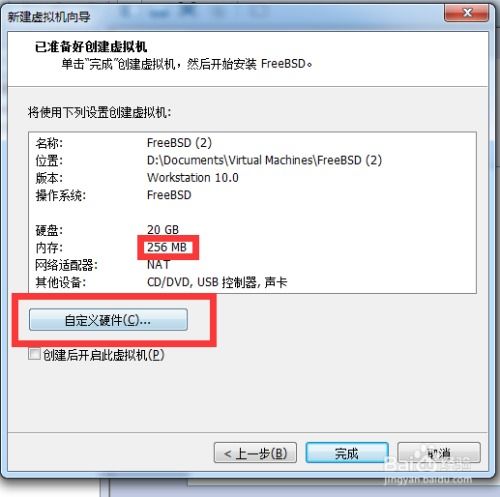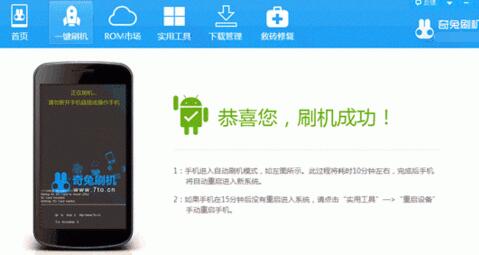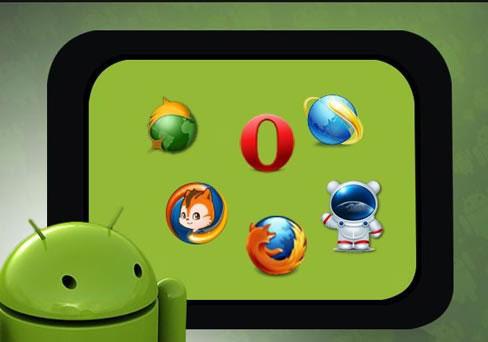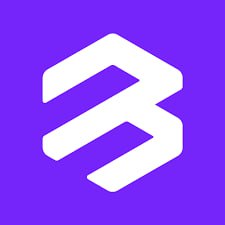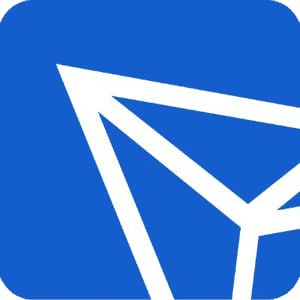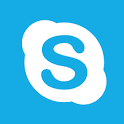安卓系统怎么恢复原厂,轻松操作指南
时间:2025-01-25 来源:网络 人气:
手机用久了,是不是感觉卡得跟蜗牛似的?别急,今天就来教你怎么给安卓手机来个“大变身”,让它恢复到出厂时的活力四溢!
一、备份,备份,还是备份!
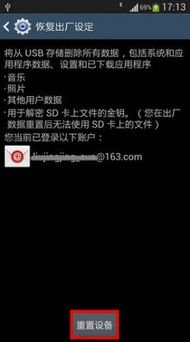
在开始之前,你得先给你的手机做个“健康检查”,也就是备份。重要资料、照片、联系人,通通不能丢!你可以用手机自带的云服务备份,或者用电脑、U盘等外部存储设备来备份。记住,备份是恢复原厂设置的第一步,千万不能马虎哦!
二、进入恢复模式,开启“重生之旅”

1. 关机重启:首先,你得让你的手机彻底关机。长按电源键,直到手机完全关闭。
2. 进入Recovery模式:手机关机后,迅速同时按住音量键和电源键,直到出现手机的品牌LOGO。这时候,你就可以松开电源键,只按住音量键,直到进入Recovery模式。
3. 选择“Wipe Data/Factory Reset”:在Recovery模式下,用音量键上下移动,找到“Wipe Data/Factory Reset”这个选项,然后按电源键确认。
三、清除数据,重拾“青春活力”
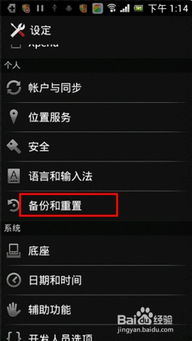
1. 确认清除:选择“Wipe Data/Factory Reset”后,系统会提示你确认清除所有数据。这时候,你再用音量键选择“Yes”,然后按电源键确认。
2. 清除缓存:清除数据后,不要急着退出,继续选择“Wipe Cache Partition”,清除缓存数据,这样可以让手机运行更加流畅。
四、重启手机,享受“新生”
1. 退出Recovery模式:清除缓存后,选择“Reboot System Now”,退出Recovery模式,重启手机。
2. 等待手机启动:手机重启后,它会自动进入系统设置界面,这时候,你的手机就已经恢复到出厂设置了。
五、注意事项,别让“重生之旅”变成“翻车之旅”
1. 电量充足:在恢复原厂设置之前,一定要确保手机电量充足,以免在恢复过程中因为电量不足而中断。
2. 备份重要数据:恢复原厂设置会清除手机中的所有数据,所以一定要提前备份重要资料。
3. 谨慎操作:在进入Recovery模式时,一定要按照正确的步骤操作,以免误操作导致手机变砖。
六、常见问题解答
1. 恢复原厂设置后,数据还能恢复吗?
如果你在恢复原厂设置之前没有备份数据,那么数据一般很难恢复。所以,备份是恢复原厂设置的第一步。
2. 恢复原厂设置后,手机变卡了怎么办?
如果你在恢复原厂设置后发现手机变卡了,可以尝试清除缓存数据,或者更新手机系统。
3. 恢复原厂设置后,手机无法开机怎么办?
如果你在恢复原厂设置后发现手机无法开机,可以尝试进入Recovery模式,清除缓存数据,或者重新刷机。
恢复原厂设置虽然简单,但也要注意一些细节。只要按照正确的步骤操作,你的安卓手机就能焕发“青春活力”,继续陪伴你度过美好的时光!
相关推荐
教程资讯
教程资讯排行